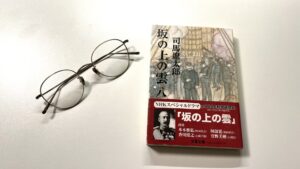MacBook、それは無駄の無いシンプルなデザインでありながら、非常にパワフルで高品質なPCである。WindowsPCと比べて触る機会も少ないし、実際何ができるの?
そういう疑問を持つ人は多いと思う。高額な製品故に購入にも慎重になる必要があるし、買って後悔したくない。
そんな人に向けて、私が2020年からM1 MacBook Airを使用し続けて、何に使用しているのか具体的に紹介しながら、その良さについて説明していこうと思う。
MacBookについては以下の記事もおすすめ。
新規タブ:MacBook vs Windows PC:自分に最適なPCの選び方
目次
M1 MacBook Airでできること
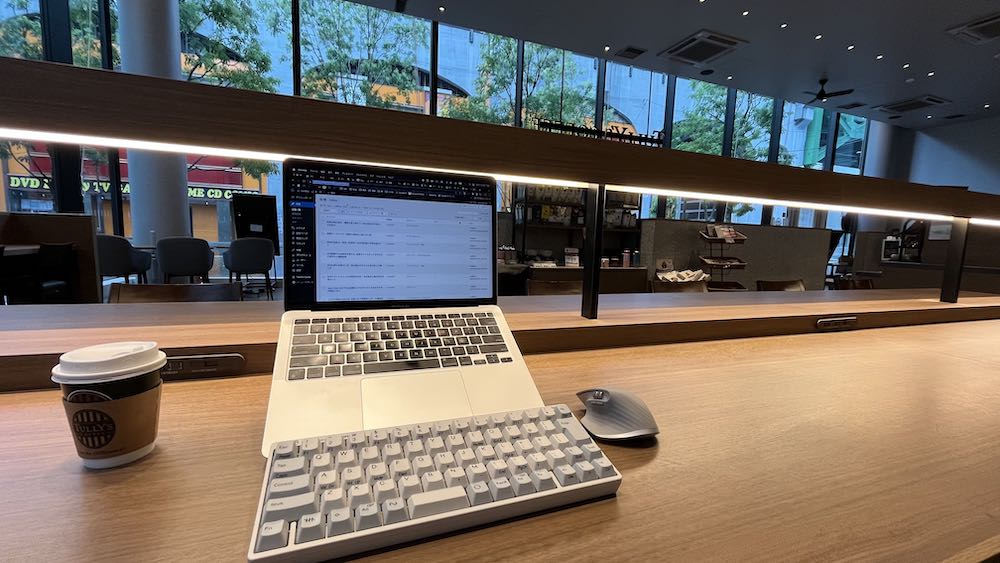
MacBook AirはPCなので結論としては大抵のことができる。M1チップ搭載モデルのMacBook AirはCPUパワーもあるしより通常利用で不満に思うことは少ない。
ただM1チップはアップル独自チップなので対応ソフトウェアが限られてしまうのが要注意。そんなに専門的なことに使用しないのであればこのPCで十分だ。
私がM1 MacBook Airで実際に実施している作業について参考までに紹介すると以下。
- ブログ記事作成(文章作成、写真加工)
- Youtube用動画編集(無料ツール利用)
- プログラミング
- 情報収集
- メディアプレイヤー
ブログ記事作成(文章作成、写真加工)

文章なんてPCであれば書けて当たり前だろ。と言われると思うのだが一番私が使用している作業が文章作成(ブログ)なのだからまずは紹介させて欲しい。
MacBookAirのキーボードはキーストローク(キーの押し込み)が少ないタイプのキーボードでペチペチする感じのキーボードが癖になる。これが結構使いやすい。バックライトが搭載されているので暗い所でも使用できる。
実はMacBookでもWindows同様にMicrosoftのOfficeが使用出来るため、転職活動中のドキュメント作成は全てMacBookにインストールしたOfficeを使用した。ただお金もかかるので現在は無料のGoogleのサービスを利用している。これだけでも十分。
あと、ブログに乗せる写真の加工も最初から入っているソフト(プレビュー)というものを使用して作っている。簡易的なツールで機能は沢山ないけれど、画像のサイズ変更や文字入れ、矢印入れたり十分機能が備わっているので問題ない。
写真もAirDropといってiPhoneから写真や動画を簡単に移動する機能が使えるので作業が捗るのだ。
Youtube用動画編集(無料ツール利用)
実は私はYoutubeに作成した動画をアップロードしているんだけど動画編集も最初からインストールされているiMoveというソフトを使用して編集している。
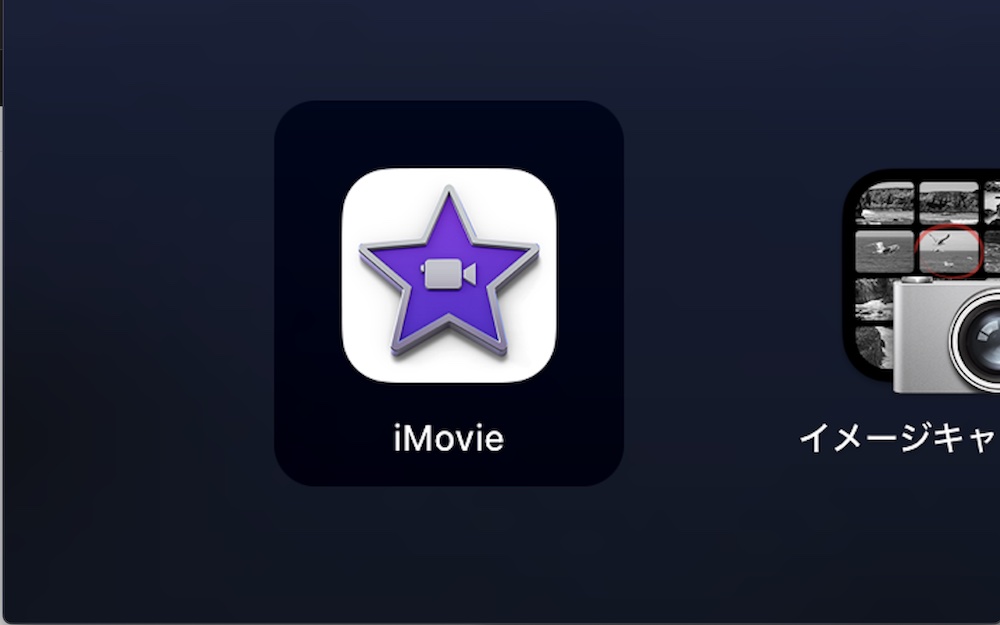
動画のカット編集や簡単なエフェクトなんかも楽々できるので、素人でも気軽に動画作成が可能だ。動画編集ソフトが最初から入っているのはWindowsには無い利点だろう。
動画編集は非常にマシーンスペックを要する作業なので通常ノートPCなどでは非力で動画編集などとても出来たもんじゃないのだが、M1 MacBook Airであれば十分動画編集ができる。
しかも重い処理をやっているにも関わらず充電接続せずとも数時間くらい平気で動いてしまうのでMacBookだけ持ち出してカフェとか外で動画編集ができる。
ただ、動画編集ができると言っても、編集ソフトで有名なAdobeのPremium Proとかだとちょっと動作に癖があるので、こうしたプロ仕様のソフトを使いたかったら素直にハイスペックCPUを積んだモデルを買うことをおすすめする。
iMvieなら問題ないのでライトに動画編集する場合などには良いだろう。ちなみに動画編集もGoProで撮影した4K動画などの編集もやっているんだけど問題なく編集出来ているので驚きだ。
プログラミング
プログラミングなんかにも仕様している。本サイトは私が独自でプログラミングをして作り上げたのだが、こうしたプログラミングにM1 MacBook Airを使用している。
簡単なプログラミングであればMacBook Airでも出来てしまうのだ。
ただ、注意なのがM1 MacBook Airは搭載しげいるCPUのおかげで対応ソフトが少なく、本気でプログラム勉強をするために買うのは向いていない。
向いていないとどういうことが起こるのかというと、が問えば参考書の通り開発環境を構築しようと思ったら上手く構築できなかった、なぜ??というような状況に陥って肝心のプログラミングに入る前に挫折しかねない。
ある程度分かっている人であれば大丈夫だと思うので好きなのを使えば良いと思うが、M1 MacBook Airはおすすめしない。
メディアプレイヤー
スピーカーの音質が以外と良いので音楽の再生にMacBook Airはかなり重宝している。仕事中に好きな音楽をYoutubeで再生などといった使い方をしている。
最近であればスマホで十分、という意見もあるかもしれないがスピーカー音質はスマホと雲泥の差があるのは言うまでもない。
また、動画閲覧などにも便利で、膝に載せて動画を見たりすると大画面なので結構快適に見れる。しかもM1 MacBookの場合は発熱も殆無いので膝上に乗せても快適に使用できる。
加えてバッテリーも全然減らないのでタブレット端末やスマホのように長時間でも問題なく利用できるので便利だ。
M1 MacBookで出来ないこと

できることについて述べたので出来ないことについて述べていく。正直出来ない事は私の利用範囲であればあまり無いのだが強いていうのであれば以下。
- ファイル切取り移動がWindowsより簡単に出来ない
- ゲームが出来ない
- 対応していないソフトがあって出来ないことがある
これくらいだろうか。ファイルの切取り移動については以下の様なショートカットを用いた場合の切取り移動なんだけど、これがWindowsよりも若干やり辛くてイライラする。
- Windowsの場合:ファイルを選択しCtrl+X→任意のフォルダでCtrl+V
- Macの場合:ファイルを選択しCommand+C→任意のフォルダでCommand+Option+V
これはMacBook Airだけの問題ではなくMacOS自体の問題なのでちょっと違うかもしれない。
あとこれもMacOSの問題なんだけどSteamとかゲームをやるためのメジャーなプラットフォームが使用できない。そのため、ゲームをやるのであればWindowsPC一択なのが今の現状だろう。
書いていて思ったがM1 MacBookAirで出来ないこと出はなくOSの問題である。
上記以外でも前述したように、プログラムや専門的なソフトなど、対応していないソフトがM1 MacBookには多く存在する。なので、購入の前に必要なソフトが使用できないかをよく調べた方が失敗は無いだろう。買ってから使用したかったソフトが使え無いなんてことになったら、高い金出して買ったPCもゴミとかしてしまうのだから。
結論

出来ることと出来ない事をまとめると以下になる。
<出来ること>
- ブログ記事作成(文章作成、写真加工)
- Youtube用動画編集(無料ツール利用)
- プログラミング
- 情報収集
- メディアプレイヤー
<出来ないこと>
- ファイル切取り移動がWindowsより簡単に出来ない
- ゲームが出来ない
- 対応していないソフトがあってできないことがある
特にM1チップのMacBookの場合は対応しえいないソフトも数多くあるため、その辺を考慮して購入を決めて欲しい。プログラミングみたいな専門的なことをやるには特に注意が必要だ。
私のようなライトな作業をするユーザーには、バッテリー持ち、処理性能に加え高品質でカッコいいM1 MacBookAirは最高のPCとなっている。非常におすすめなので是非、自らの用途を考慮して買うことを検討して欲しい。
ちなみに、MacBookは購入して時間が経っててもWindowsPCと比較しても圧倒的に価値が下がらない。つまりリセールバリューが高いので、買って合わなかったと思えば最悪売れば問題ないのでさっさと買っ試して見るというのも手である。
以上、最後まで読んで頂き感謝